Windows 11 : vérifier le débit et le mode de négociation de votre carte réseau Ethernet
Vous bénéficiez d'une offre très haut débit et vous constatez des lenteurs de navigation. Il peut alors être utile de vérifier : la vitesse de votre carte réseau, son mode de négociation ainsi que la qualité (catégorie) du câble ethernet que vous utilisez.
Accéder au Centre Réseau et partage
|
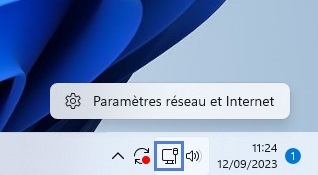 |
Accéder aux Paramètres associésCliquez sur Option d'adaptateur réseau supplémentaires. |
 |
Cliquer sur Ethernet |
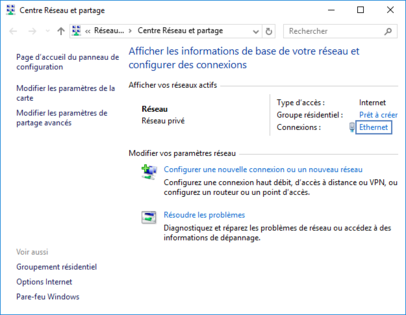 |
Consulter le débit de votre carte réseau dans le champ VitessePour que votre carte réseau soit compatible avec les vitesses de connexions proposées dans nos offres très haut débit, celle-ci doit afficher un débit de 1,0 Gbits/s. Si le champ Vitesse indique 10 ou 100 Mbits/s, votre carte réseau ne vous permet en l'état de bénéficier d'un débit optimal, passez à l'étape suivante. |
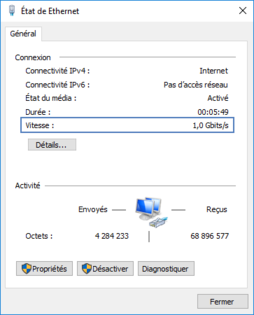 |
S'assurer de la qualité du câble ethernet utiliséAssurez-vous de bien utiliser le câble ethernet fourni dans votre pack Livebox ; il doit être de catégorie 5e ou supérieure. |
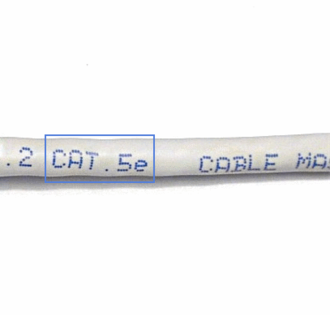 |
Sélectionner Avancé |
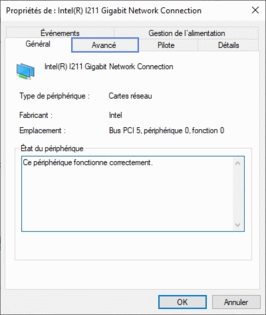 |
Vérifier la propriété Vitesse et duplex
|
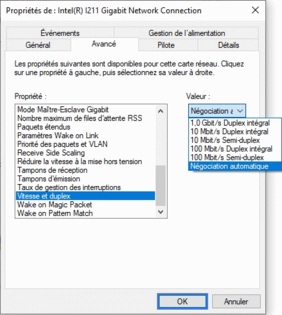 |
Vérifier à nouveau le débitPour que votre carte réseau soit compatible avec les vitesses de connexions proposées dans nos offres très haut débit, celle-ci doit afficher un débit de 1,0 Gbits/s. Si le champ Vitesse indique 10 ou 100 Mbits/s, votre carte réseau ne vous permet pas de bénéficier d'un débit optimal. Dans ce cas, deux solutions s'offrent à vous :
|
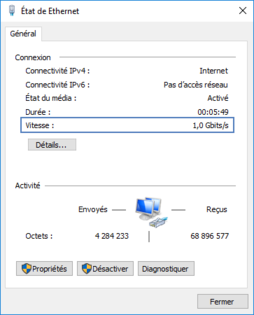 |
Avez-vous trouvé cet article utile ?
Votre avis est traité de façon anonyme, merci de ne pas communiquer de données personnelles (nom, mot de passe, coordonnées bancaires...)
Besoin de contacter le service client ou d'une aide supplémentaire ? Rendez-vous sur "Aide et contact"
Votre avis est traité de façon anonyme, merci de ne pas communiquer de données personnelles (nom, mot de passe, coordonnées bancaires...)
Besoin de contacter le service client ou d'une aide supplémentaire ? Rendez-vous sur "Aide et contact"